Wykresy kolumnowe w Excelu. Jak porównywa dane?
Często potrzebujemy porównywać plany z faktycznymi wynikami. Wyniki sprzedaży z szacunkami sprzedaży. Możemy do tego zatrudnić Excela i wykresy kolumnowe, żeby zwizualizować wyniki porównania i łatwo uzyskać odpowiedź, jak plan ma się do faktycznych wyników.

Plan vs faktyczne wyniki
Zaczniemy od prostego przykładu, w którym porównamy planowany dochód z faktycznym. Zadanie to wykonamy na podstawie przykładowych danych przedstawionych na rysunku 1.
Należy zaznaczyć całą tabelę danych i rozwinąć ikonkę wykresu kolumnowego (punkt 2 na rysunku 2) z karty Wstawianie (punkt 1), następnie wybrać wykres kolumnowy 2D (punkt 3).
Excel automatycznie wstawi nam wykres przedstawiony na rysunku 3.
Na wykresie przedstawionym na rysunku 3 mamy przedstawione wartości w postaci kolumn obok siebie. Chcielibyśmy, aby te kolumny nachodziły na siebie, ale najpierw zmienimy szerokość tych kolumn. Zaznaczamy na wykresie jedną z serii danych (np. kolumny niebieskie) i za pomocą skrótu klawiszowego Ctrl+1 otwieramy okno Formatowania serii danych. W Opcjach serii zmniejszamy Szerokość odstępu między kolumnami do wartości 100%. Sprawi to, że nasze kolumny staną się szersze (rysunek 4).
Wykorzystałeś swój limit bezpłatnych treści
Pozostałe 82% artykułu dostępne jest dla zalogowanych użytkowników portalu. Zaloguj się, wybierz plan abonamentowy albo kup dostęp do artykułu/dokumentu.






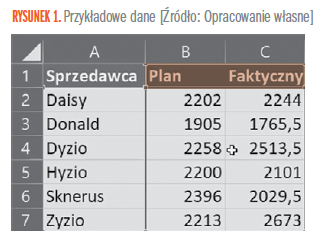
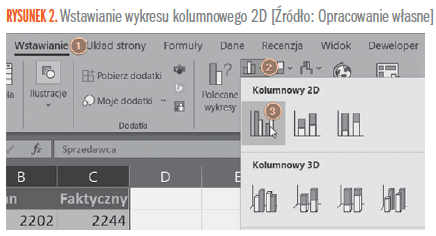
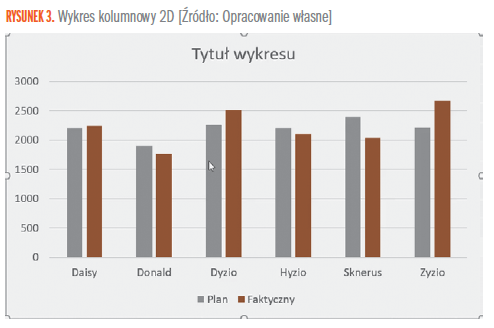
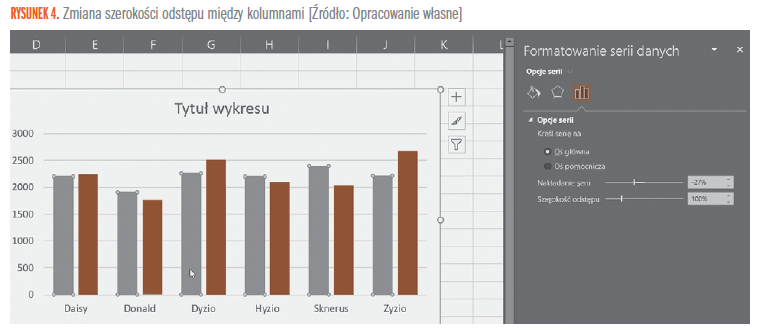
 Zaloguj się
Zaloguj się











